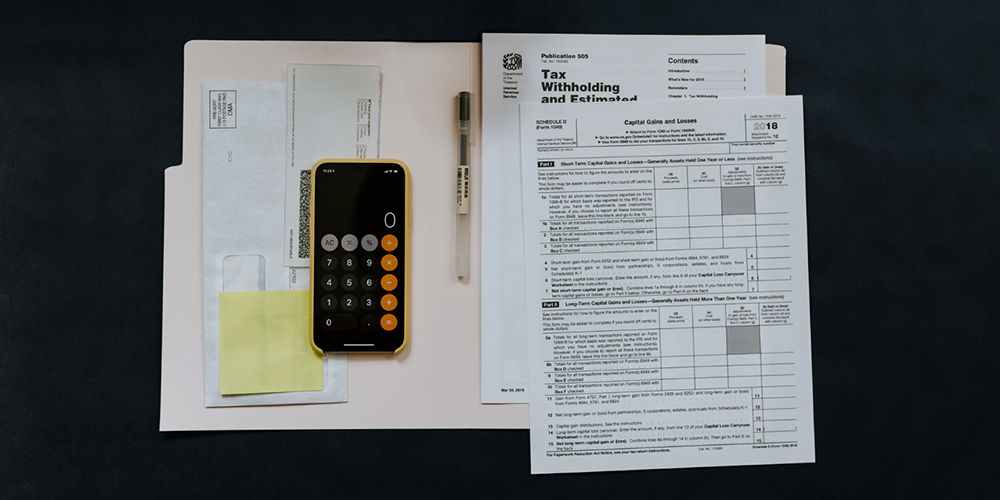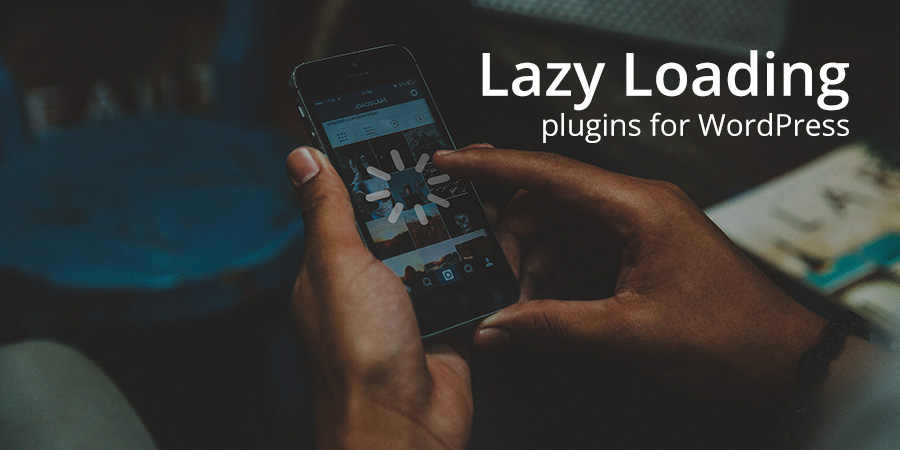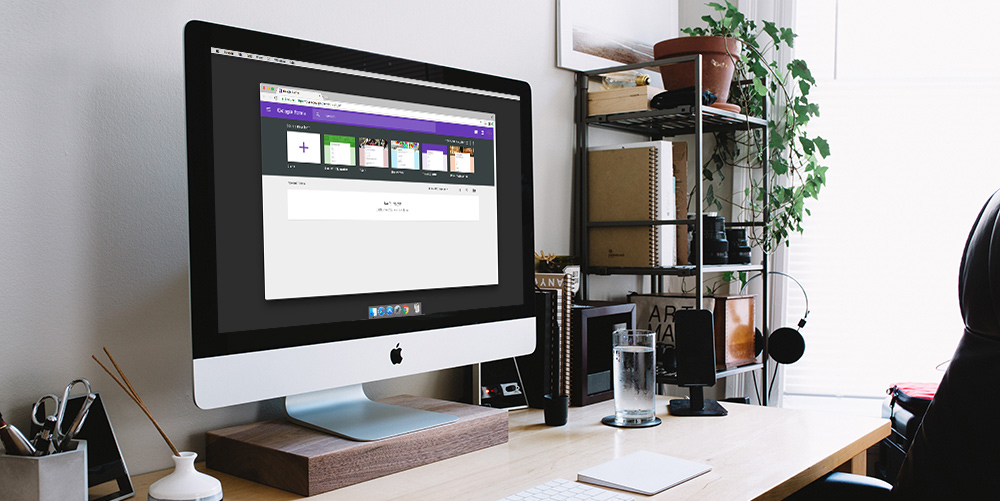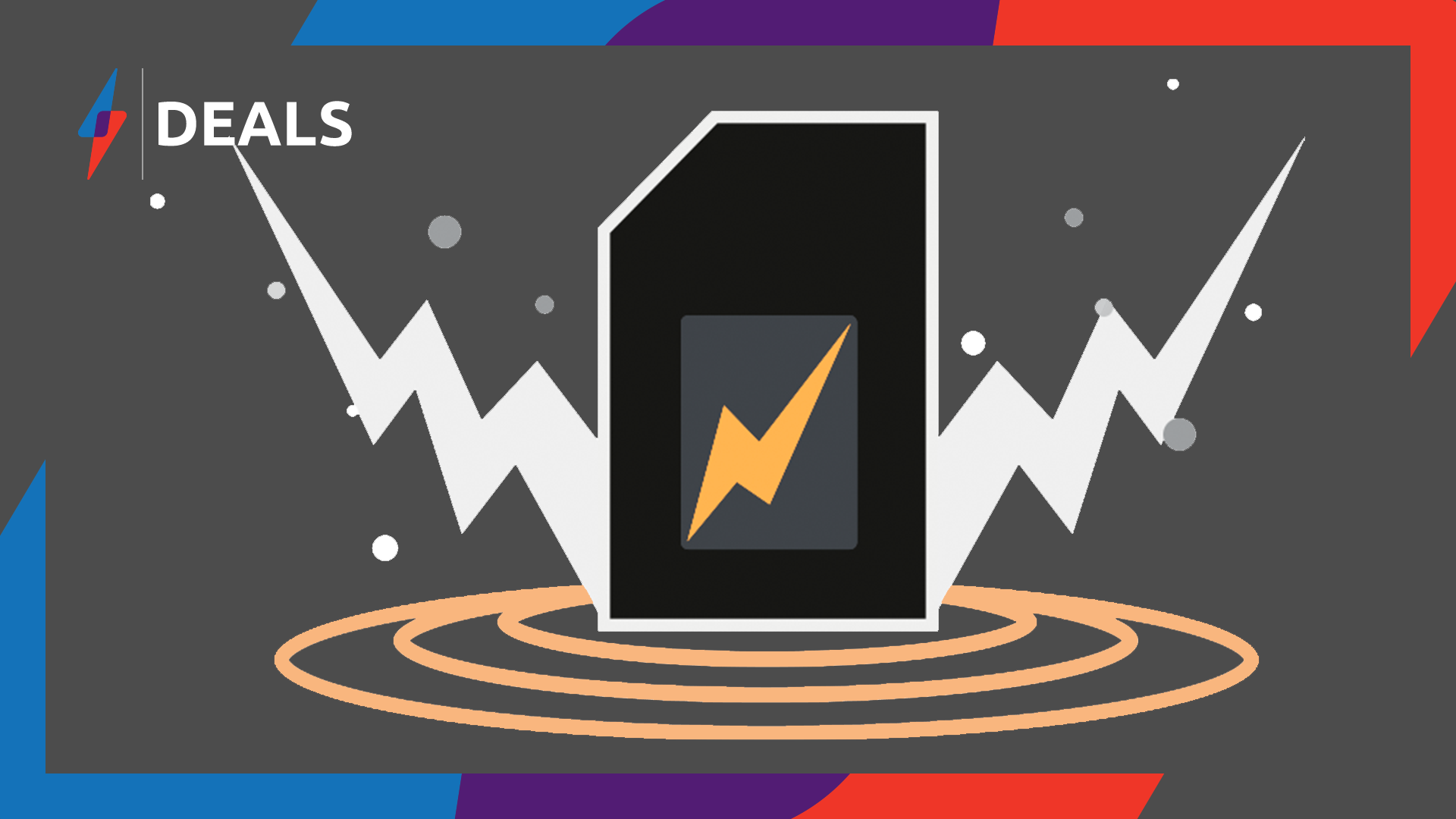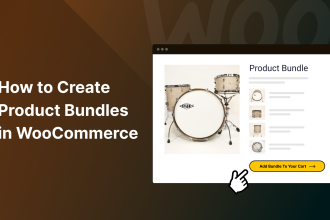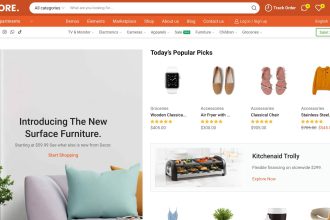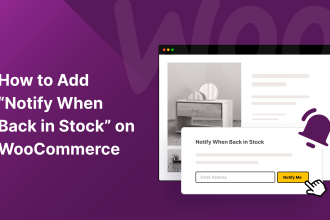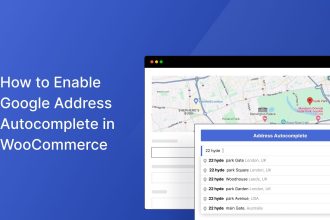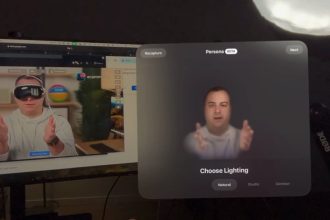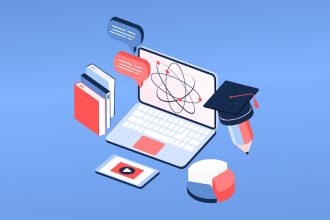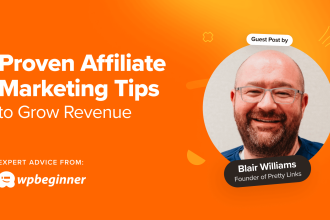La contabilidad puede ser dolorosa, pero todos sabemos que es una necesidad. Si desea que su negocio crezca (o incluso que continúe funcionando), debe tener sus números en orden y prepararse para cada temporada de impuestos.
¿La idea de la temporada de impuestos le causa estrés y ansiedad? ¿Está temiendo preparar esos formularios de impuestos para su tienda WooCommerce en línea? ¿Siente que no está viendo la información de su negocio como debería porque está ejecutando su contabilidad en una hoja de cálculo?
Si la respuesta es sí, ¡estos 5 consejos de contabilidad esenciales de WooCommerce podrían ser justo lo que necesita! ¡Implemente estos consejos y estará perfectamente preparado la próxima vez que llegue la temporada de impuestos!
Antes de que se sienta abrumado, permítanos comenzar diciendo que los consejos que hemos descrito a continuación no agregarán trabajo adicional a su agenda ya ocupada. De hecho, probablemente reducirán su carga de trabajo. Implemente nuestras sugerencias a continuación y la próxima temporada de impuestos podrá levantar los pies con una copa de vino en la mano.
¿Listo para sumergirte? ¡Empezaremos con lo básico!
1. Determine las reglas y el nexo del impuesto sobre las ventas
Al configurar su tienda en línea y prepararse para vender sus productos o servicios, una de las primeras cosas en las que debe pensar son los impuestos. Si bien no es el tema más atractivo, debe cubrirse. Puede parecer un obstáculo al principio, pero WooCommerce le proporciona numerosos recursos para respaldar su configuración de impuestos. La buena noticia es que una vez que haya resuelto sus reglas de impuestos sobre las ventas, podrá configurar WooCommerce para cobrar impuestos sobre las ventas ¡automáticamente!
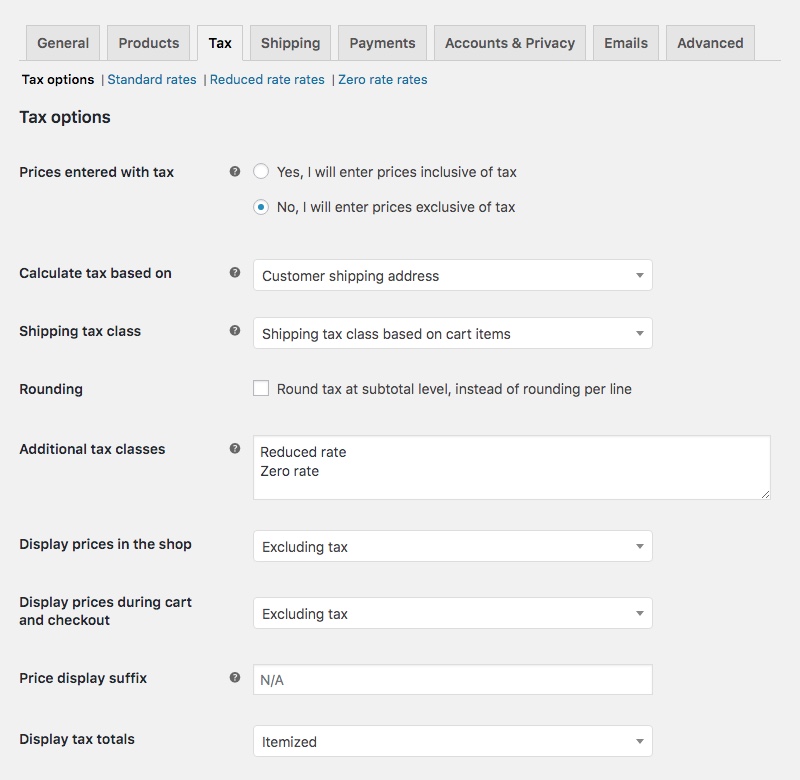
Nota: primero debe marcar la casilla para «habilitar tasas y cálculos impositivos» en Configuración general para habilitar la pestaña Configuración de impuestos.
Recomendamos reunirse con un contador para asegurarse de que comprende completamente sus obligaciones fiscales. La ubicación de su empresa, los productos que vende y el nexo fiscal determinarán las tasas impositivas que debe cobrar. Tenga en cuenta que estos pueden variar según el condado, el estado y el país.
Tal vez no tenga que cobrar impuestos sobre las ventas, o tal vez sea uno de los afortunados que cobra a todos los clientes una tarifa fija. Si no es así, es posible que tenga que calcular y cobrar impuestos según la dirección de envío del cliente. Si este es el caso, le recomendamos encarecidamente que se tome el tiempo para revisar y configurar sus impuestos.
… ¡Y eso nos lleva al siguiente paso!
2. Configure las reglas de impuestos en WooCommerce o use un complemento de administración de impuestos
Una vez que haya determinado sus obligaciones tributarias comerciales, es el momento de configurar sus impuestos en su tienda en línea. El propio WooCommerce ofrece la posibilidad de cobrar impuestos sobre las ventas por cada pedido de forma automática. Puede calcular y cobrar impuestos automáticamente en función de los productos del cliente, la dirección de envío y / o sus zonas fiscales. Esto significa que cada vez que venda algo, WooCommerce puede cobrar automáticamente el impuesto a las ventas correspondiente.
Si tu negocio ‘ nexo fiscal requiere que cobre impuestos sobre las ventas en función de la dirección de envío del cliente o en varios estados o países, es posible que deba configurar cientos de reglas fiscales (además de asegurarse de que estén todas actualizadas en todo momento). Si este es el caso, un complemento de cálculo automático de impuestos puede resultar inmensamente útil.
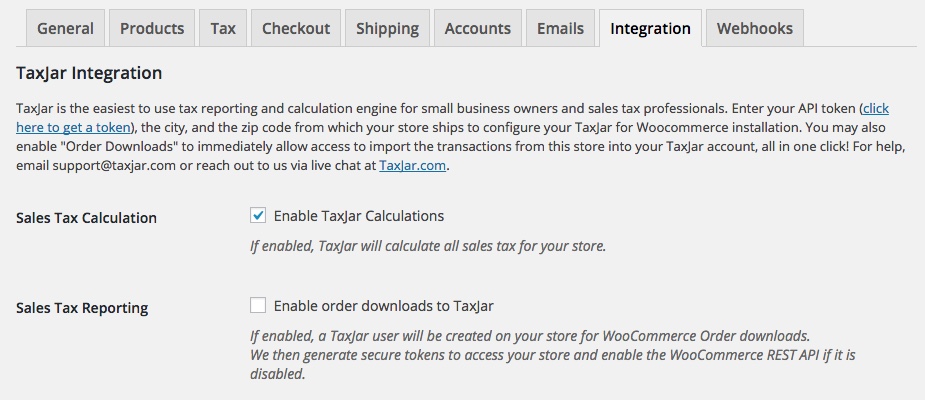
Complementos como TaxJar y Avalara AvaTax administrará automáticamente todos sus cálculos de impuestos, e incluso lo ayudarán a informar y presentar estos impuestos. Luego pasarán esa información para asegurarse de que el impuesto sobre las ventas se cargue correctamente en su pedido de WooCommerce.
Entonces, ¿qué complemento de cálculo de impuestos debería elegir? TaxJar y Avalara son las opciones más populares. Le sugerimos que evalúe los dos en términos de precios y características para encontrar qué funciona mejor para su negocio. Puede encontrar que los precios de TaxJar son más bajos, pero Avalara ofrece más funciones.
3. Sincronice los datos de WooCommerce con una plataforma de contabilidad
Ahora que está configurado para cobrar su impuesto sobre las ventas, la siguiente pregunta es: ¿cómo lo hará? Deberá poder presentar y entregar el impuesto sobre las ventas cobrado, y deberá asegurarse de que los números proporcionados sean precisos. Nuestro principal consejo para realizar un seguimiento de su impuesto sobre las ventas, junto con otras cifras notables, como sus ingresos por ventas, es sincronizar sus datos con una plataforma de contabilidad.
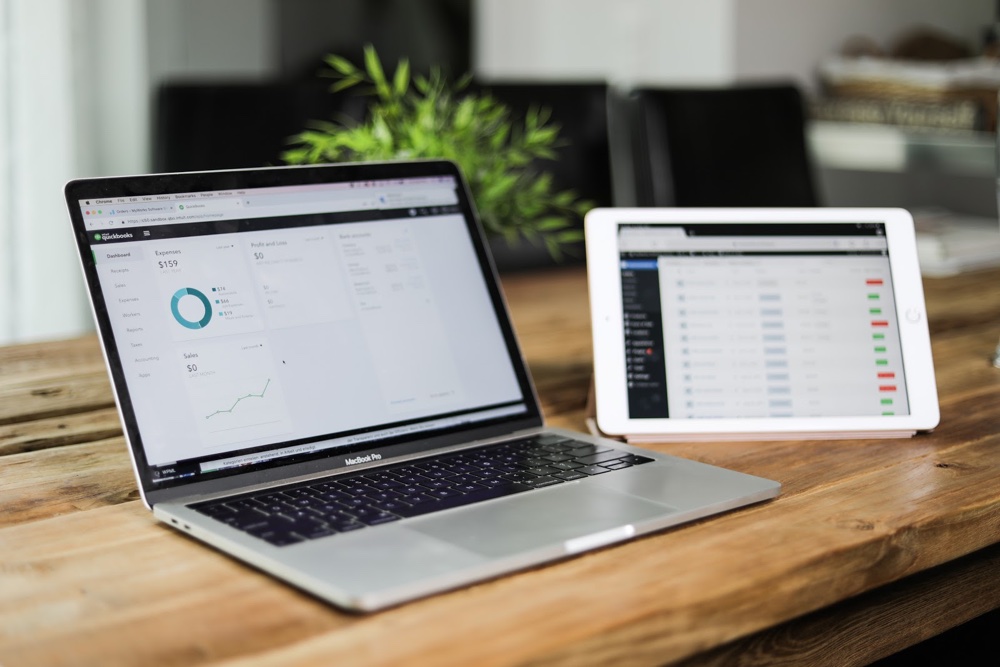
WooCommerce es una plataforma de comercio electrónico, no una plataforma de contabilidad. No proporciona el nivel de recopilación de datos contables que necesita para prepararse para la temporada de impuestos o para ver información crucial sobre el desempeño de su negocio. Sin embargo, puede ingresar todos sus datos de WooCommerce en una plataforma de contabilidad para seguir de cerca sus finanzas y tener todos sus datos en un solo lugar.
La plataforma de contabilidad más popular es QuickBooks. Hay varias versiones diferentes de QuickBooks y la más popular es QuickBooks Online. Puede acceder a esta plataforma desde cualquier dispositivo, en cualquier momento. QuickBooks ofrece funciones increíblemente útiles, como un fácil seguimiento de los gastos (¡simplemente tome una foto de un recibo!), Así como opciones de facturación.
QuickBooks le costará entre $ 40 y $ 70 al mes y se amortizará rápidamente en la cantidad de tiempo y trabajo que le ahorre. De hecho, puede terminar automatizando gran parte del trabajo por el que tendría que pagarle a un contador.
La configuración de su empresa QuickBooks generalmente tomará alrededor de 30 minutos, y le sugerimos que se reúna con un contador para conocer las mejores prácticas durante la configuración.
Una vez que haya configurado QuickBooks, puede comenzar a ingresar sus datos de ventas de WooCommerce en QuickBooks. Aunque técnicamente podría ingresar sus ventas de WooCommerce manualmente, podría llevar bastante tiempo si tiene más de un puñado de pedidos. ¡Afortunadamente, hay formas de automatizar este proceso!
Sincronización de Quickbooks por MyWorks
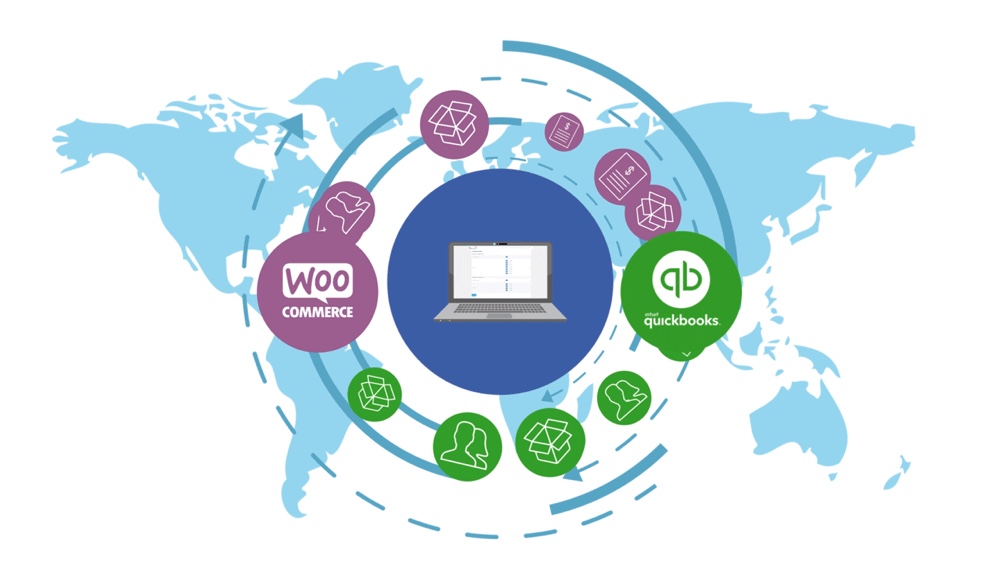
Una opción es sincronizar sus datos de WooCommerce con QuickBooks automáticamente usando el QuickBooks Sync para WooCommerce por MyWorks Software. La sincronización tomará todas sus ventas, clientes, productos, inventario, datos de pago y más, y los sincronizará con QuickBooks. Todo sucederá automáticamente y en tiempo real, sin requerir tiempo adicional de esfuerzo de su parte.
¿El resultado? ¡Todos sus datos de ventas se sincronizarán con QuickBooks automáticamente y se clasificarán correctamente! ¡Luego puede rastrear sus ingresos, gastos, costo de bienes y más! ¡Los niveles de inventario incluso se mantendrán actualizados entre WooCommerce y QuickBooks!
Sincronización de facturas de WooCommerce para Quickbooks de BizSwoop
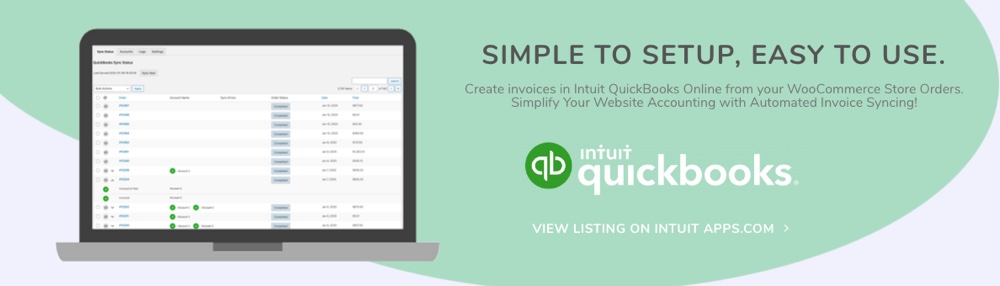
Otra gran opcion es Sincronización de facturas de WooCommerce para Quickbooks. Este poderoso complemento ayuda a agilizar su carga de trabajo contable al conectar su tienda WooCommerce a su cuenta en línea de Quickbooks. De esta manera, a medida que genere facturas, reciba pagos y realice envíos en WooCommerce, sus Quickbooks se actualizarán automáticamente para reflejar los cambios. Simplemente use la función de sincronización con un clic o programe sincronizaciones regulares durante el tiempo de inactividad de su tienda.
Con WooCommerce Invoice Sync hay opciones para elegir qué metadatos se sincronizarán, incluido el producto, la categoría, los atributos, el precio, los impuestos y el envío. Incluso puede sincronizar clientes para no tener que agregar manualmente su información a su cuenta de Quickbooks. Y no está limitado a una cantidad determinada de datos; siéntase libre de sincronizar un número ilimitado de pedidos a medida que su tienda crece. ¿Todavía no estoy seguro? BizSwoop ofrece una prueba de 7 días, así que, ¿por qué no comprobarlo por sí mismo?
4. Seguimiento e informe de cifras clave

Una vez que sincronice su tienda WooCommerce con una plataforma de contabilidad como QuickBooks, podrá monitorear más de cerca la salud de su negocio al rastrear cifras importantes. Estas cifras clave incluyen sus ingresos, gastos, costo de los bienes vendidos y ganancias.
Las plataformas de contabilidad hacen que sea increíblemente fácil ejecutar estos informes, y QuickBooks incluso crea paneles de información general que le permiten monitorear la salud de su negocio de un vistazo. Como dijimos antes, al sincronizar sus datos de ventas de WooCommerce en su plataforma de contabilidad, tendrá números precisos en todo momento y, en consecuencia, podrá monitorear la salud de su negocio en cualquier momento.
Recomendamos ejecutar informes y conciliar sus cuentas a menudo. Hacerlo es como ir al médico: ¡es mejor visitar regularmente y detectar cualquier problema antes de que se desarrolle!
Una de las cifras más importantes que debe controlar es su flujo de caja. Si aún no tiene una cuenta comercial separada, le sugerimos que cree una. Mantener las finanzas de su empresa separadas de sus finanzas personales hará que todo sea mucho más fácil. La forma más fácil de asegurarse de que su empresa esté ganando dinero es controlar su flujo de caja. Realice un seguimiento de lo que ingresa y realice un seguimiento de lo que sale para asegurarse de que puede cumplir con todas las obligaciones financieras a tiempo.
A continuación, también sugerimos rastrear su inventario y costo de los bienes vendidos. Esta es una cifra clave para comprender lo que realmente está obteniendo con cada producto vendido. ¡Incluso puede descubrir que está perdiendo dinero con algunas ventas de productos! QuickBooks puede calcular esto fácilmente por usted, por lo que solo tendrá que vigilar las cifras.
Otro importante es gastos! Su plataforma de contabilidad también podrá categorizar sus gastos, así que preste atención a los números totales, así como a los números individuales. También sugerimos categorizar sus gastos como fijos o variables.
A continuación, asegúrese de realizar un seguimiento de su total ventas y ganancias, incluso antes de la temporada de impuestos. Deberá considerar sus gastos fiscales en la temporada de impuestos y reservar dinero para cubrirlos.
5. Conozca sus plazos
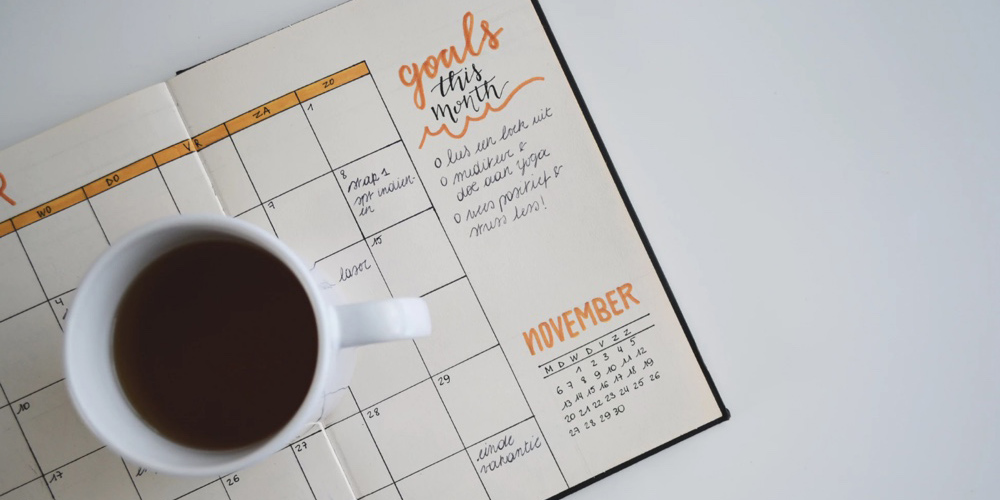
No cumplir con una fecha límite es como perder un cumpleaños, ¡excepto que las oficinas de impuestos nunca olvidarán el mal que hizo! Busque sus fechas límite, agréguelas a su calendario, configure alarmas, haga todo lo que necesite recordar. Incluso hay servicios premium, como el Calendario de cumplimiento de LegalZoom que puede utilizar para mantenerse al tanto de su cronograma de informes. ¡No olvide presentar su solicitud a tiempo!
Tenga en cuenta que es posible que incluso deba presentar impuestos trimestrales. Si no está seguro, consulte con su contador. ¡Son tus mejores amigos cuando se trata de números!
Si bien puede subcontratar su contabilidad, si se prepara con anticipación y pone en marcha sistemas automatizados, ¡no tendrá nada de qué preocuparse la próxima vez que llegue la temporada de impuestos! Ahora puede decir adiós a esos dolores de cabeza contables y cajas de zapatos llenas de recibos, y saludar a una contabilidad fluida y sin preocupaciones.